그래픽 오브젝트
PowerShape는 캔버스에 그려진 그래픽 오브젝트를 말합니다. 캔버스에 표현된 각각의 그래픽 개체는 이름을 가지며 스크립트를 이용해 그래픽 개체의 속성을 설정 할 수 있습니다.
파워씬에서 제공하는 그래픽 아이템의 종류는 다음과 같습니다.
- 사각형
- 원
- 다각형
- 선
- 연결선
- 파이
- 아크
- 이미지
- SVG 이미지
- GIF 이미지
- 게이지
- 트랜드 위젯
- 게이지 바
- 멀티칼라 표현개체(파이 챠트, 비율 바)
- 위젯 - 누름버튼 , 콤보 박스 , 체크 박스, 트리위젯 , 날짜/시간 선택 위젯 , 그리드 위젯
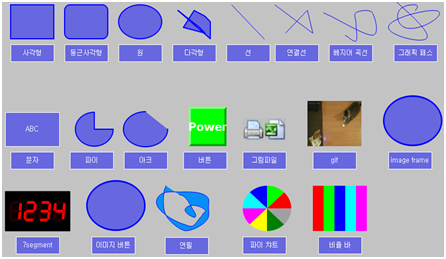
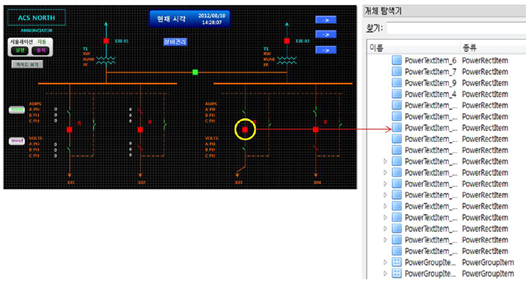
일반적으로 그래픽 아이템은 그래픽 편집기(PowerScene Studio)를 통해 아이템 별 속성 값을 변경할 수 있습니다. 하지만 시스템이 실행 중 동적으로 속성을 변경하기 위해서는 사용자가 스크립트를 입력하여 속성 값을 변경할 수 있습니다.
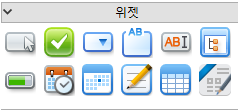
<위젯>
위와 같은 위젯의 경우 속성이나 이벤트를 받기 위해서는 스크립트를 통해서만 접근 가능합니다. PowerShape를 사용하기 위해서는 canvas 개체의 getObject 함수를 통해 그래픽 개체의 이름으로 개체를 얻어 사용합니다.
사용 예)
obj = canvas.getObject('PowerShape name') obj.setProperty('FaceText', '입력한 문자열로 변경') widgetObj = canvas.getObject('widget name') |
그래픽 개체는 개체 별로 고유의 함수를 호출하거나 개체의 속성 값을 변경해 그래픽 개체를 설정 합니다. 모든 그래픽 개체에서 공통적으로 지원하는 함수는 다음과 같습니다.
Methods
리턴 값 |
함 수 |
설 명 |
str |
개체의 ID를 읽어 옵니다. |
|
개체의 위치를 x, y 좌표를 이용해 설정합니다. |
||
variant |
개체의 속성 값을 읽어 옵니다. |
|
개체의 속성을 변경 합니다. |
||
개체에 이벤트 스크립트를 등록 합니다. |
개체의 ID를 읽어 옵니다. 예)
|
|
개체의 위치를 x,y 좌표를 이용해 설정합니다 예)
|
|
그래픽 개체의 속성 값을 얻어옵니다 예)
|
|
그래픽 개체의 속성을 설정 합니다. 예)
|
|
그래픽 개체에 이벤트 액션을 동적으로 등록 합니다. actionName은 이벤트 종류를 말하며 다음과 같은 인자로 사용할 수 있습니다.
예)
|
|